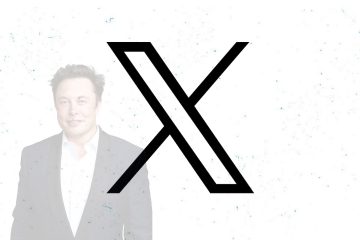¿Quieres hacer hacer una ventana transparente y ver a través de? Aquí hay dos métodos fáciles para lograr esto.
Si tiene varias ventanas apiladas una encima de la otra, haciendo que una o más ventanas transparentes ayuden mucho a administrar y ver lo que está detrás de la ventana activa. Esto prácticamente elimina la necesidad de cambiar entre Windows, especialmente aquellas con pantallas más pequeñas. Por ejemplo, si usted es un diseñador gráfico, diseñador web o codificador, ver los cambios instantáneamente sin cambiar Windows mientras diseñar o codificar es útil.
Si bien Windows no tiene una opción incorporada, puede usar aplicaciones gratuitas como AutoHotkey y PEEK a través de hacer cualquier ventana transparente. En este tutorial de instrucciones rápidos y fáciles, permítanme mostrarle los pasos para habilitar la transparencia de la ventana en Windows 11 y Windows 10.
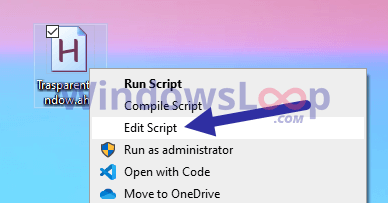
antes de comenzar
Los derechos de administrador son necesarios para instalar el software discutido a continuación. Autohotkey
AutoHotKey es un software de automatización de Windows gratuito y de código abierto. Usando, puede alternar la transparencia de la ventana con un atajo de teclado. Aquí le mostramos cómo hacerlo.
primero, get autohotkey e instálelo. -click en el escritorio de escritorio” nuevo “>”
; Presione Alt + T para alternar la transparencia de la ventana
! T:: {
static togg34:=false
togg34:=! Togg34
if (togg34)
winsettransparent (200,”a”)
más
winsettransparent (“off”,”a”)
Navegue a su Desktop (presione la tecla Windows + D), clic derecho , y seleccione” nuevo y luego” Documento de texto “. A continuación, cambie el nombre del archivo de texto a” TrasparentWindow.AHK “. Debe reemplazar la extensión.txt con.AHK. Si no ve la extensión.txt, habilite las extensiones de archivos en el explorador de archivos (en Windows 10).
Con eso, hemos creado el archivo de script. Ahora, necesitamos agregarle el script real. Para hacer eso, haga clic derecho en el archivo Script y seleccione la opción” editar script “o” editar en el bloc de notas “. Alternativamente, también puede seleccionar”Abrir con”>”Notepad”.
Pegue el siguiente script en la ventana del bloc de notas y presione” ctrl + s “para guardar el archivo.
; Presione Alt + T para alternar la transparencia de la ventana
! T:: {
static togg34:=false
togg34:=! Togg34
if (togg34)
winsettransparent (200,”a”)
más
winsettransparent (“fuera” Haga doble clic en el archivo de script para ejecutarlo.
Eso es todo. Mientras el script se esté ejecutando, puede presionar” alt + t “para que una ventana sea transparente. Pressing the same keyboard shortcut disables transparency.
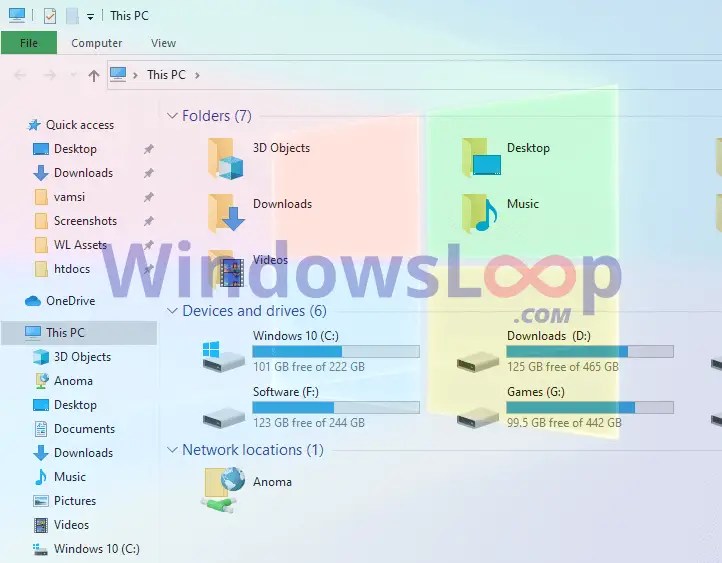
Customizing The Script
To change the opacity, Modifique el número 200 en Winsettransparent (200,”A”). El rango válido es 0 (totalmente transparente) a 255 (completamente opaco). Por ejemplo, si desea que la ventana sea un 50% transparente, debe establecer el valor en 128. Toda la línea se ve así: winsettransparent (128,”a”).
Para personalizar el atajo de teclado, modifique la parte! T de la script. Aquí está un Lista válida o claves Puede usar con autohotkey.
hacer una ventana transparente usando Peek a través de
si no le gusta la presentación y buscando un método más simple, Peek a través de usted para usted. Le permite hacer que cualquier ventana sea transparente con un atajo de teclado. Aquí le mostramos cómo configurarlo.” Pisek a través de “y haga clic en la opción” abre “. Vaya a la pestaña”Hot Key”. Seleccione el acceso directo del teclado que desea asignar desde los menús desplegables. Para cambiar el valor de transparencia, vaya a la pestaña” transparencia “y mueva el control deslizante según sea necesario. 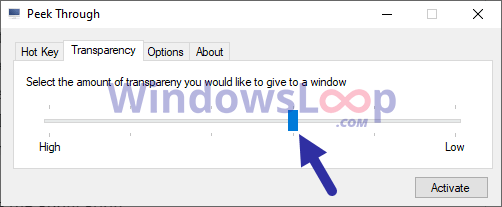 Finalmente, haga clic en el botón”
Finalmente, haga clic en el botón”
–
Eso es todo. Es tan fácil hacer que cualquier ventana sea transparente. Si tiene alguna pregunta o necesita ayuda, comente a continuación. Estaré encantado de ayudar.
bueno saber : cómo hacer que la barra de tareas sea transparente.
update : el tutorial ha sido actualizado, con estos cambios: el script de autohotkey ahora funciona con la versión 2 y el quiebre a través de la descarga de descarga se mueve a softpedia: el enlace del sitio del desarrollador está muerto, desafortunadamente.
.